Gmail의 ‘전송 취소’ 기능은 많은 사용자에게 유용하게 활용되고 있지만, Outlook.com과 Microsoft Outlook 데스크톱 앱에서도 유사한 기능을 사용할 수 있습니다. 이제 그 설정 방법을 알아보겠습니다.
Outlook.com과 Microsoft Outlook의 ‘전송 취소’ 옵션은 Gmail과 비슷한 방식으로 작동합니다. 이 기능을 활성화하면 이메일 전송 시 일정 시간 동안 지연이 발생합니다. ‘보내기’ 버튼을 누른 후 몇 초 안에 ‘실행 취소’ 버튼을 클릭하여 전송을 취소할 수 있습니다. 만약 취소 버튼을 누르지 않으면, Outlook은 평소처럼 이메일을 전송하게 됩니다. 이미 전송된 이메일은 취소할 수 없습니다.
Outlook.com에서 ‘전송 취소’ 기능 활성화 방법
Outlook 웹 앱으로 알려진 Outlook.com은 최신 버전과 기존 버전으로 나뉩니다. 대부분의 사용자는 현대적인 인터페이스를 사용하고 있으며, 이메일 계정 상단에 파란색 막대가 표시됩니다.
일부 기업용 계정(회사에서 제공하는 이메일)에서는 여전히 기존 버전이 사용되며, 이메일 상단에 검은색 막대가 표시됩니다.

어떤 버전을 사용하든 설정 과정은 거의 동일하지만, 설정 메뉴의 위치가 약간 다를 수 있습니다. ‘전송 취소’ 기능은 동일하게 작동하며, 이메일 전송을 지연시키는 동안 브라우저가 열려있고 컴퓨터가 활성화된 상태여야 합니다. 그렇지 않으면 메시지가 전송되지 않습니다.
최신 버전에서는 설정(톱니바퀴 모양) 아이콘을 클릭한 후 “모든 Outlook 설정 보기”를 선택합니다.

“이메일” 설정으로 이동한 다음 “작성 및 회신”을 클릭합니다.
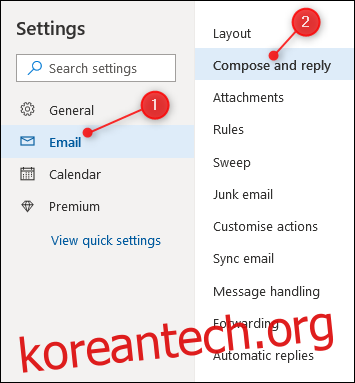
오른쪽에서 “전송 취소” 옵션을 찾아 슬라이더를 움직여 활성화합니다. 최대 10초까지 설정할 수 있습니다.
설정이 완료되면 “저장” 버튼을 클릭하여 설정을 완료합니다.
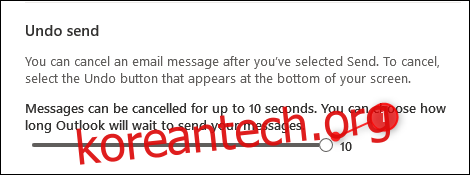
만약 기존 인터페이스를 사용하고 있다면, 설정(톱니바퀴 모양) 아이콘을 클릭한 후 “메일”을 선택합니다.
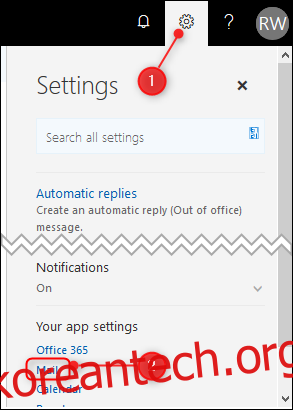
“메일” 옵션으로 이동한 후 “전송 취소”를 클릭합니다.
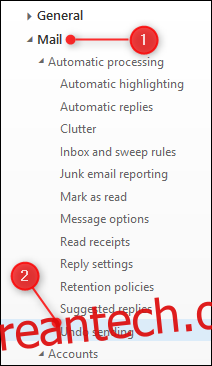
오른쪽에서 “보낸 메시지 취소 허용” 옵션을 활성화하고 드롭다운 메뉴에서 시간을 선택합니다.
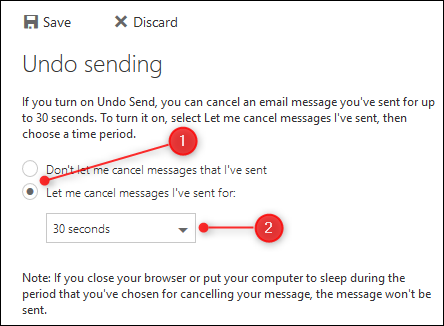
설정이 완료되면 “저장” 버튼을 클릭합니다.
기존 버전에서는 최대 30초까지 설정할 수 있지만, 최신 버전에서는 10초까지만 가능합니다. 일부 사용자는 여전히 우측 상단에 “새 Outlook 사용해 보기” 버튼을 볼 수 있습니다. 이 버튼을 클릭하면 Outlook이 최신 버전으로 변경됩니다.
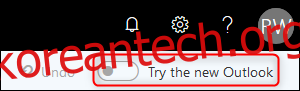
30초 제한은 최신 버전에서도 작동하지만 설정을 변경하려고 하면 10초로 되돌아갑니다. Microsoft가 이 불일치를 언제 해결할지는 알 수 없지만, 언젠가는 모든 사용자가 최신 버전으로 전환될 것이며, 이 경우 최대 10초의 ‘전송 취소’ 시간을 갖게 될 것입니다.
Microsoft Outlook에서 ‘전송 취소’ 기능 활성화 방법
Microsoft Outlook 데스크톱 클라이언트에서는 설정 과정이 조금 더 복잡하지만, 더욱 다양하고 유연하게 구성할 수 있습니다. 단순히 말해서, 이것이 바로 Outlook입니다.
원하는 지연 시간을 설정할 수 있을 뿐만 아니라, 필터링 규칙을 사용하여 특정 이메일이나 모든 이메일에 적용할 수도 있습니다. Outlook에서 메시지 전송을 지연시키는 방법은 다음과 같습니다. 설정 후에는 이메일 전송을 취소할 수 있는 지정된 시간이 주어집니다.
또는, Microsoft Exchange 환경에서는 Outlook의 회수 기능을 사용하여 이미 전송된 이메일을 회수할 수도 있습니다.

Outlook 모바일 앱에서 ‘전송 취소’ 기능을 사용할 수 있습니까?
2019년 6월 현재, Microsoft의 Outlook 모바일 앱에는 ‘전송 취소’ 기능이 없습니다. 하지만 Gmail은 Android와 iOS 앱 모두에서 이 기능을 제공합니다. 주요 이메일 앱 간의 경쟁을 고려할 때, Microsoft가 조만간 이 기능을 앱에 추가할 것으로 예상됩니다.